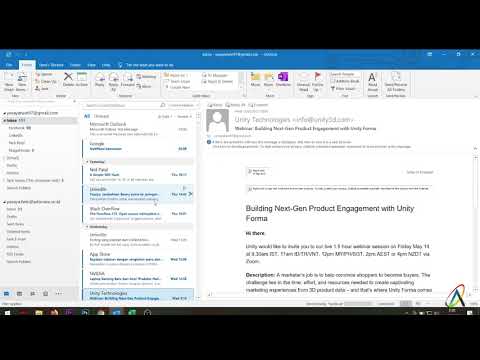Beberapa program ini menjalankan fungsi yang berguna, tetapi banyak program autostart tidak diperlukan dan hanya melakukan sedikit lebih lama daripada memperlambat waktu boot Anda - terutama program yang mungkin telah diprainstal oleh pabrikan komputer Anda.
Mengapa Anda Harus Menonaktifkan Program Startup
Ketika komputer Anda mulai - atau, lebih akurat, ketika Anda masuk ke komputer Anda - Windows memuat desktop Anda dan semua proses sistem yang diperlukannya. Windows juga memuat program yang dikonfigurasi untuk secara otomatis memulai dengan Windows. Ini bisa berupa program obrolan, aplikasi pengunduhan file, alat keamanan, utilitas perangkat keras, atau banyak jenis program lainnya. Pada komputer Windows yang umum, Anda mungkin akan menemukan beberapa program secara otomatis dimulai dengan Windows. Windows menyembunyikan sebagian besar program ini di baki sistem di bawah panah secara default. Ini membantu merapikan bilah tugas Anda, tetapi itu tidak membantu mempercepat waktu boot Anda.
Setiap program startup beban komputer Anda meningkatkan waktu Anda harus menunggu untuk desktop Windows yang dapat digunakan. Program kecil dapat dimuat dengan sangat cepat, tetapi program yang lebih berat biasanya membutuhkan waktu lebih lama untuk dimuat. Kalikan ini dengan berbagai program yang diatur secara otomatis dimulai dengan Windows pada PC biasa dan Anda akan melihat peningkatan waktu boot yang signifikan. Beberapa tahun yang lalu, penelitian menemukan bahwa program startup yang dipasang oleh pabrikan komputer Windows dapat meningkatkan waktu boot komputer Windows biasa sebanyak dua menit.
Program Startup juga menempati memori dan menggunakan sumber daya sistem lainnya, meskipun kehadiran mereka biasanya akan terasa kebanyakan melalui waktu boot yang lebih lama. Parahnya lagi, program-program ini seringkali tidak penting, jadi Anda mendapatkan waktu boot yang lebih lama tanpa keuntungan nyata.

Mengapa Program Mulai Secara Otomatis
Sebagian besar komputer Windows menyertakan beberapa program yang diatur untuk secara otomatis memulai out-of-the-box. Program lain yang Anda instal setelahnya juga dapat mengatur diri sendiri untuk memulai secara otomatis. Sebagian besar program ini akan muncul di baki sistem Anda, tetapi beberapa mungkin tidak dan mungkin berjalan tersembunyi di latar belakang. Program secara otomatis dimulai karena berbagai alasan:
- Untuk tetap terhubung: Program seperti Skype dan solusi pesan instan lainnya secara otomatis memulai secara default, membuat Anda tetap masuk sehingga Anda dapat dihubungi oleh pengguna lain.
- Untuk mengunduh dan mengunggah: Steam secara otomatis mulai mengunduh pembaruan terkini untuk game PC Anda di latar belakang, sementara uTorrent dan program pengunduhan file lainnya secara otomatis mulai sehingga mereka dapat melanjutkan unduhan aktif Anda.
- Untuk tetap berlari: Program seperti Dropbox, Google Drive, dan SkyDrive memulai dengan Windows sehingga selalu berjalan, mengunduh, dan mengunggah file Anda. Program lain, seperti program antivirus Anda, secara otomatis mulai dengan alasan yang sama - sehingga mereka akan selalu berjalan di latar belakang.
- Untuk mengontrol perangkat keras Anda: Utilitas perangkat keras sering secara otomatis mulai memantau perangkat keras Anda dan memberikan akses cepat ke pengaturan.
Beberapa program mungkin secara otomatis mulai melakukan pramuat sendiri sehingga mereka akan terbuka lebih cepat ketika Anda membutuhkannya. Program lain dapat menempatkan diri di baki sistem secara eksklusif untuk memberi Anda akses cepat ke pengaturan tertentu. Dalam banyak kasus, Anda mungkin tidak ingin program ini secara otomatis dimulai dengan Windows
Cara Menonaktifkan Program Startup
Anda sering dapat mencegah program dari mulai secara otomatis di jendela preferensi. Misalnya, program umum seperti uTorrent, Skype, dan Steam memungkinkan Anda menonaktifkan fitur autostart di jendela opsi mereka.



Program Startup Mana Yang Harus Anda Nonaktifkan?
Dengan mur dan baut yang menghalangi, semua yang tersisa adalah memutuskan program mana yang penting dan yang ingin Anda nonaktifkan.
Pertama, gunakan sedikit akal sehat untuk memahami apa yang mungkin dilakukan oleh setiap program. Misalnya, uTorrent sudah jelas mulai sehingga dapat terus mengunduh file, sementara Skype mulai sehingga dapat membuat Anda tetap masuk di latar belakang. jika Anda tidak ingin terus mengunduh file atau secara otomatis masuk ke Skype, Anda dapat menonaktifkan program-program ini dan memuatnya secara normal saat Anda ingin menggunakannya.
Namun, ini hanya berlaku sejauh ini.Beberapa program autostart mungkin memiliki nama yang tidak Anda kenali - mereka mungkin telah disertakan dengan komputer Anda atau driver perangkat keras dan tidak terkait dengan program perangkat lunak yang Anda gunakan. Untuk informasi lebih lanjut, Anda dapat melakukan pencarian web untuk nama program dan melihat apa yang dikatakan orang lain. Ini akan memberi Anda lebih banyak informasi tentang program, memberi tahu Anda apakah itu berguna atau tidak.
Dengan task manager Windows 8, Anda dapat mengklik kanan entri autostart dan memilih Search online untuk melakukan pencarian web dengan cepat.

Apa Tentang Layanan Sistem?
Beberapa perangkat lunak Windows - kedua perangkat lunak yang disertakan dengan Windows dan beberapa perangkat lunak yang ditambahkan oleh program yang Anda instal - jalankan sebagai layanan sistem tingkat rendah. Misalnya, Adobe Flash menginstal layanan pembaru yang akan secara otomatis memeriksa pembaruan di latar belakang.
[layanan] https://www.howtogeek.com/139028/which-windows-services-can-you-safely-disable/ [/services]
Layanan ini dapat dikelola dari alat konfigurasi Layanan di Windows. Namun, kami tidak menyarankan untuk mengotak-atik ini - sebagian besar program tidak akan memasang layanan dan layanan yang umumnya membutuhkan layanan untuk operasi mereka. Anda tidak akan melihat banyak peningkatan waktu boot atau penggunaan memori dari mengotak-atik layanan komputer Anda, meskipun Anda dapat menyebabkan masalah jika Anda menonaktifkan layanan yang salah. Kami merekomendasikan meninggalkan layanan sistem saja.

Beberapa program juga memasang bilah alat browser, add-on, dan sampah lain yang tidak berguna. Ini tidak akan membuat komputer Anda lebih lama untuk memulai, tetapi mereka secara otomatis mulai dengan browser Anda dan dapat membuat browser Anda lebih lama untuk memulai.
Perangkat lunak sampah tersebut dapat dihapus dari dalam jendela opsi browser Anda atau dengan menghapusnya dari Panel Kontrol Windows. CCleaner juga memungkinkan Anda untuk menonaktifkan perangkat lunak tersebut menggunakan alat Startup-nya.